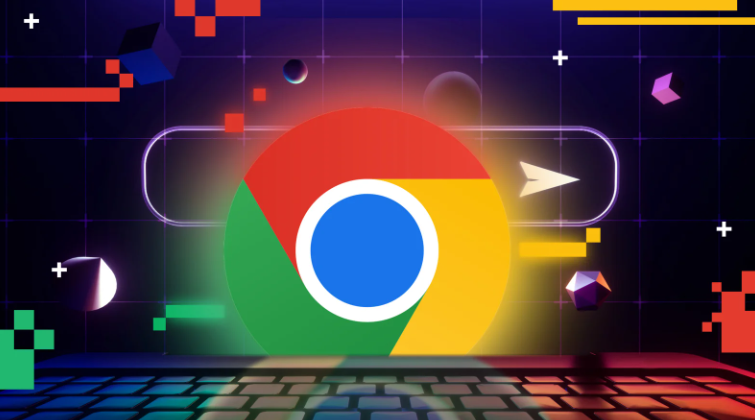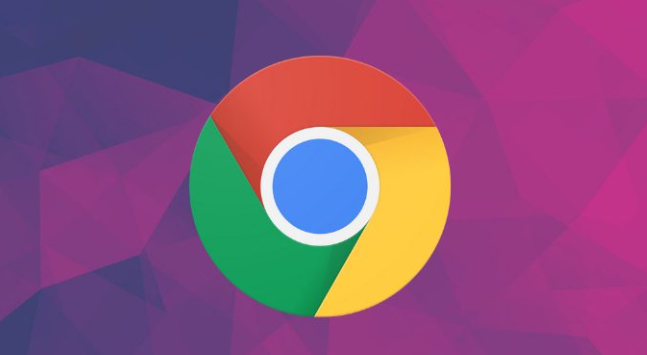详情介绍

1. 下载安装包:打开浏览器,输入谷歌官网地址(https://www.google.com/intl/zh-CN/chrome/),进入官网后,点击“下载Chrome”按钮,根据自己的操作系统选择对应的版本进行下载。
2. 找到安装文件:下载完成后,打开“下载”文件夹,找到一个名为“ChromeSetup.exe”(Windows系统)的文件。如果使用的是其他操作系统,文件名可能会有所不同。
3. 双击安装文件:双击这个文件,安装程序就会自动启动。如果出现Windows安全提示,选择“是”以允许程序进行更改。
4. 安装过程:根据屏幕上的提示进行操作,一般情况下,只需点击“下一步”或“继续”按钮。默认安装路径为C:\Program Files\Google\Chrome目录下,如果对安装路径没有特殊要求,可以直接点击“安装”。
5. 完成安装:安装完成后,Chrome浏览器会自动打开,并提示设置Google账户同步(这个是可选的,可以根据需要选择)。